
Att lägga till en punktlista i ett Excel-kalkylblad är inte okomplicerat, men det är möjligt. Till skillnad från Microsoft Word-eller Jämn PowerPoint-finns det inte mycket i vägen för visuella signaler för att styra dig när du lägger till dessa listor. Istället ska vi prova lite manuellt trickery för att få uppgiften gjort.
Infoga kulpunkter från symbolmenyn
Välj först en tom cell i din Excel-arbetsbok.
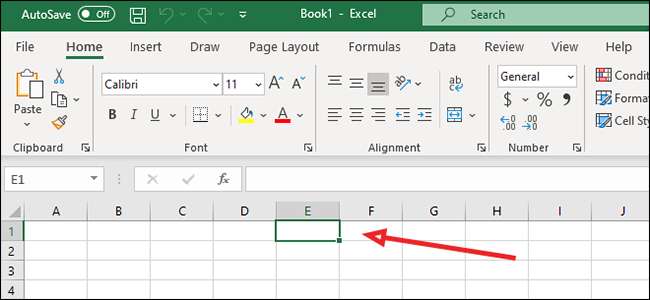
Se till att du har "Infoga" -fliken öppen och klicka på "Symbol" från under ikonen "Symboler".
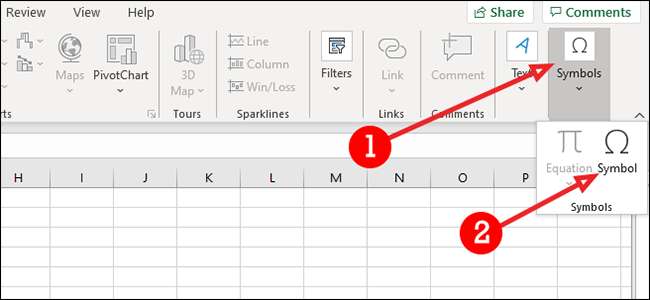
I dialogrutan skriver du 2022 i rutan "Karaktärskod".
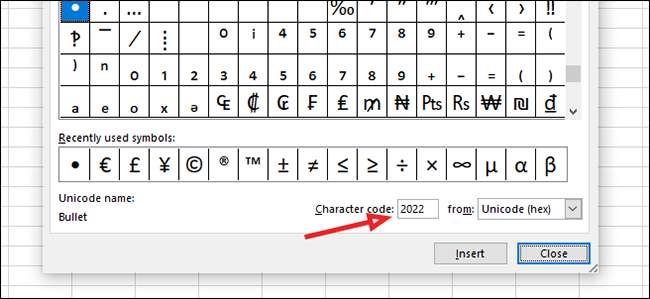
Klicka på "Infoga" och sedan "Stäng."
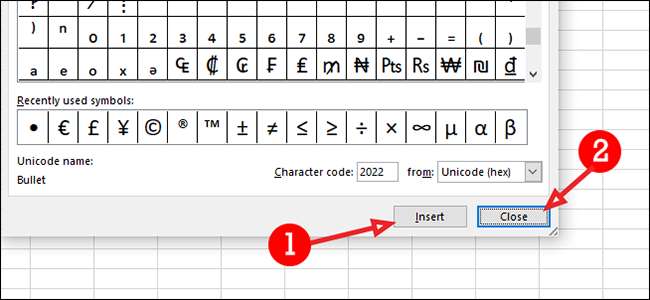
Om du vill lägga till fler kulor i raderna nedan trycker du på ALT + ENTER på tangentbordet och upprepa de föregående stegen.
Infoga kulpunkter i en textruta
Om du vill hoppa över funktionaliteten hos ett kalkylblad och bara laga en textruta ovan, är det en mer enkel process än ovanstående, men du kommer att förlora en del av ett kalkylblads funktionalitet, eftersom det fungerar mer som ett Word-dokument.
Gå till fliken "Infoga" och klicka på "Textbox" under menyn "Text".

Klicka var som helst i kalkylbladet för att lägga till textrutan. För att ändra storlek, ta någon av hörnen dra den till önskad storlek och släpp sedan musknappen.
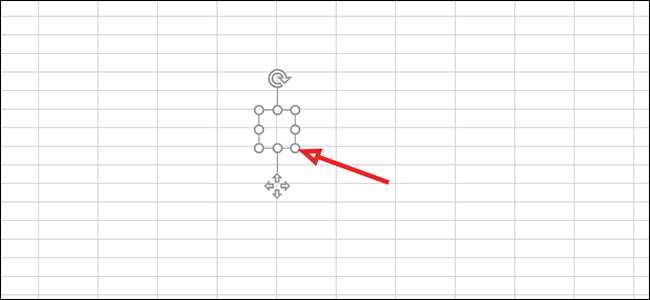
Skriv listobjekten i textrutan.
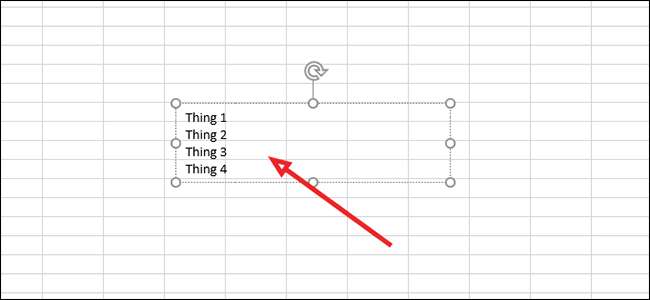
Markera de objekt du vill lägga till kulor till. För att lägga till kulorna, högerklicka på listan och klicka sedan på "Bullets" från listan med alternativ.
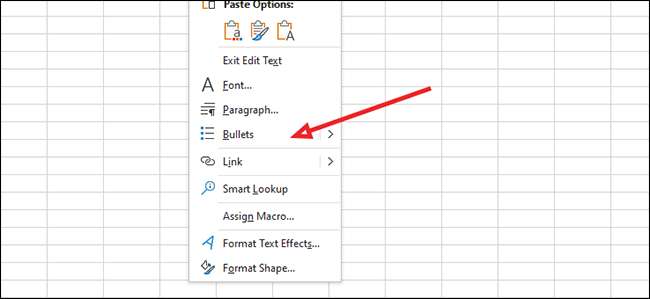
Välj din kula.

Infoga kullpunkter med hjälp av tangentbordsgenvägar
Klicka på cellen där du vill starta din punktlista.
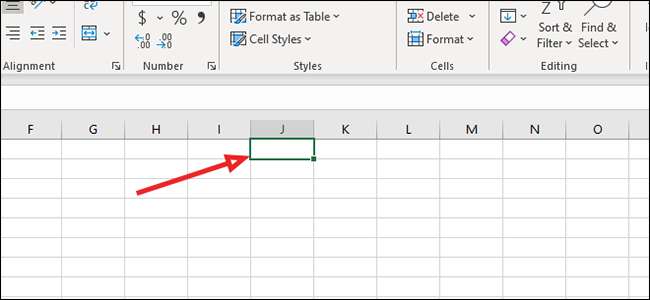
För en standardkula, tryck ALT + 7 på din knappsats. Du kan också använda Alt + 9 om du föredrar en ihålig kula.
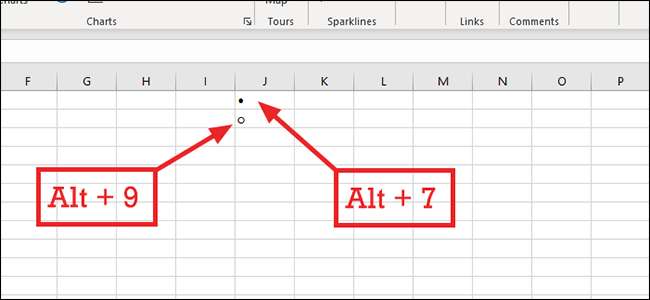
För att lägga till fler kulor, klicka bara på torget i det nedre högra hörnet, håll ner musknappen och dra ner musen (eller till vänster eller höger) för att fylla i ytterligare celler.
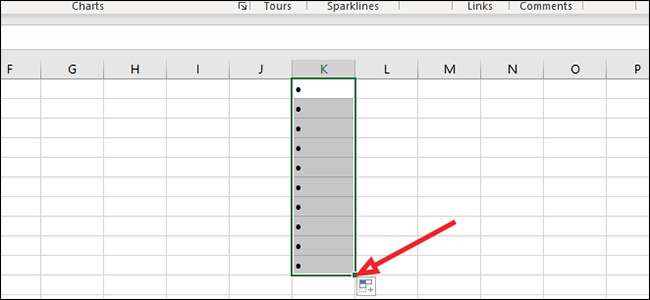
Eller, om du vill lägga till dina kulor till en icke-intilliggande cell, markera bara kulorna och tryck på CTRL + C för att kopiera och sedan CTRL + P för att klistra in den i ett nytt område.
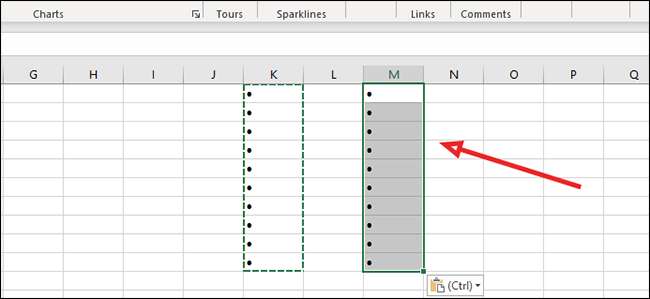
Excel, som de flesta Microsoft Office-produkter, har flera sätt att göra samma sak. Välj bara det sätt som fungerar bäst för dig och vad du försöker åstadkomma.







